Các lỗi thường gặp trong WordPress thường dễ xử lý và khắc phục. Tuy nhiên, một số lỗi có thể gây bối rối, điển hình là lỗi DNS_PROBE_FINISHED_NXDOMAIN. Mặc dù thoạt nhìn lỗi này trông giống một lỗi WordPress, thực chất nó liên quan đến trình duyệt, và bạn cần làm việc với các cài đặt DNS (Domain Name Server) để sửa chữa thay vì chỉnh sửa trong các tệp WordPress.
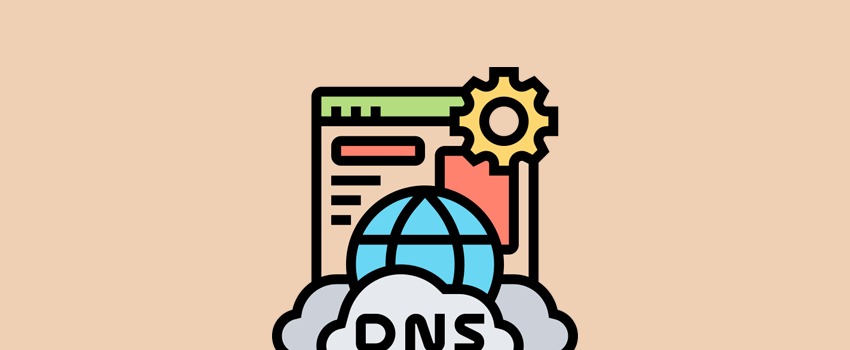
Bạn sẽ không cần mở tệp cốt lõi của WordPress để khắc phục lỗi này, mà thay vào đó cần chỉnh sửa trong cài đặt DNS. Ngoài ra, bạn có thể sẽ không bao giờ thấy lỗi này nếu bạn sử dụng trình duyệt không phải Chrome.
Trong các phần tiếp theo, chúng ta sẽ xem xét lỗi DNS_PROBE_FINISHED_NXDOMAIN và hướng dẫn bạn các bước để khắc phục. Trước khi đi vào chi tiết cách sửa lỗi, hãy tìm hiểu lý do lỗi này xuất hiện.
Contents
Lỗi DNS_PROBE_FINISHED_NXDOMAIN là gì?
Mặc dù nhiều lỗi có thể đọc được một cách dễ hiểu, lỗi DNS_PROBE_FINISHED_NXDOMAIN lại chỉ cung cấp một ít manh mối về nguyên nhân. Tuy nhiên, nếu biết cách đọc hiểu, nguyên nhân của lỗi này sẽ rõ ràng.
Nói đơn giản, DNS hoạt động như “người điều hướng” trên Internet, chuyển đổi tên miền bạn nhập vào thành địa chỉ IP của máy chủ và kết nối với nó. Khi thấy lỗi DNS_PROBE_FINISHED_NXDOMAIN, nghĩa là DNS không thể giải quyết tên miền.
Về mặt kỹ thuật, lỗi này nghĩa là quá trình “thăm dò” DNS đã kết thúc nhưng không tìm thấy tên miền (NXDOMAIN – “Non-Existent Domain”).
Trong thuật ngữ dễ hiểu, đây là lỗi không thể truy cập trang web, tương tự lỗi 404. Mặc dù lỗi này là đặc trưng của Chrome, các trình duyệt khác cũng có các phiên bản lỗi tương tự. Điều này báo hiệu rằng trình duyệt không thể “truy cập” trang web.
Tin tốt là bạn có thể khắc phục lỗi này bằng một số phương pháp khác nhau.
Cách khắc phục lỗi DNS_PROBE_FINISHED_NXDOMAIN trong WordPress (6 phương pháp)
Dưới đây là sáu cách khác nhau để khắc phục lỗi DNS_PROBE_FINISHED_NXDOMAIN. Trong một số trường hợp, bạn cần kết hợp nhiều phương pháp để đạt hiệu quả.
1. Tắt tạm thời phần mềm diệt Virus và VPN
Một trong những cách khắc phục các lỗi trên máy tính là tắt và bật lại các ứng dụng hoặc thiết lập mạng để làm mới. Điều này cũng áp dụng cho phần mềm diệt virus và VPN, vì chúng có thể ảnh hưởng đến cài đặt mạng của bạn, bao gồm cả DNS.
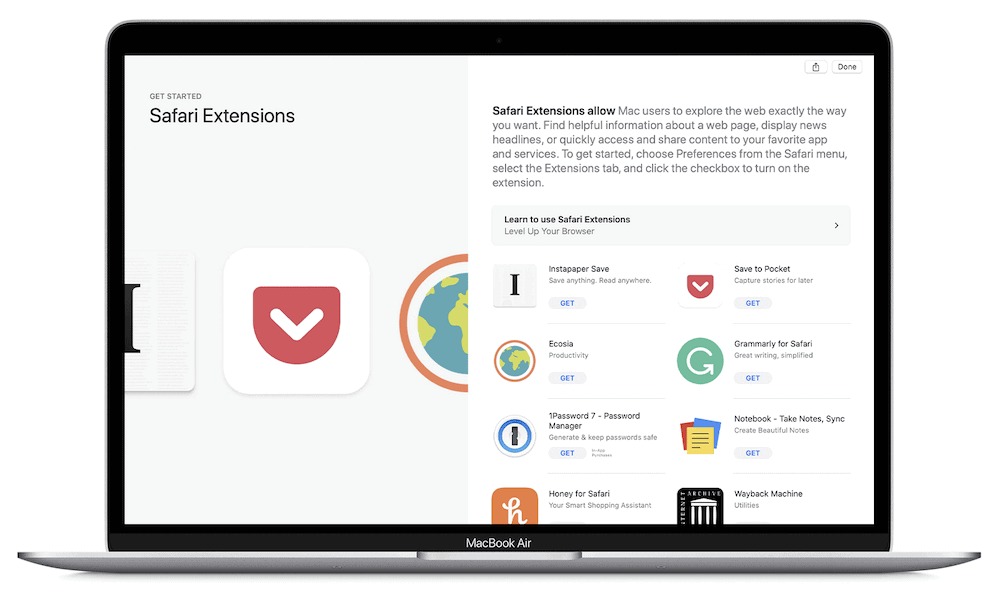
2. Thiết lập lại Chrome Flags để khắc phục DNS_PROBE_FINISHED_NXDOMAIN
Chrome có các tính năng bổ sung gọi là “Flags” để cải thiện trải nghiệm duyệt web. Tuy nhiên, một số tính năng có thể tương tác với kết nối của bạn một cách khó đoán.
Để thiết lập lại, bạn mở một cửa sổ Chrome mới và truy cập vào chrome://flags.
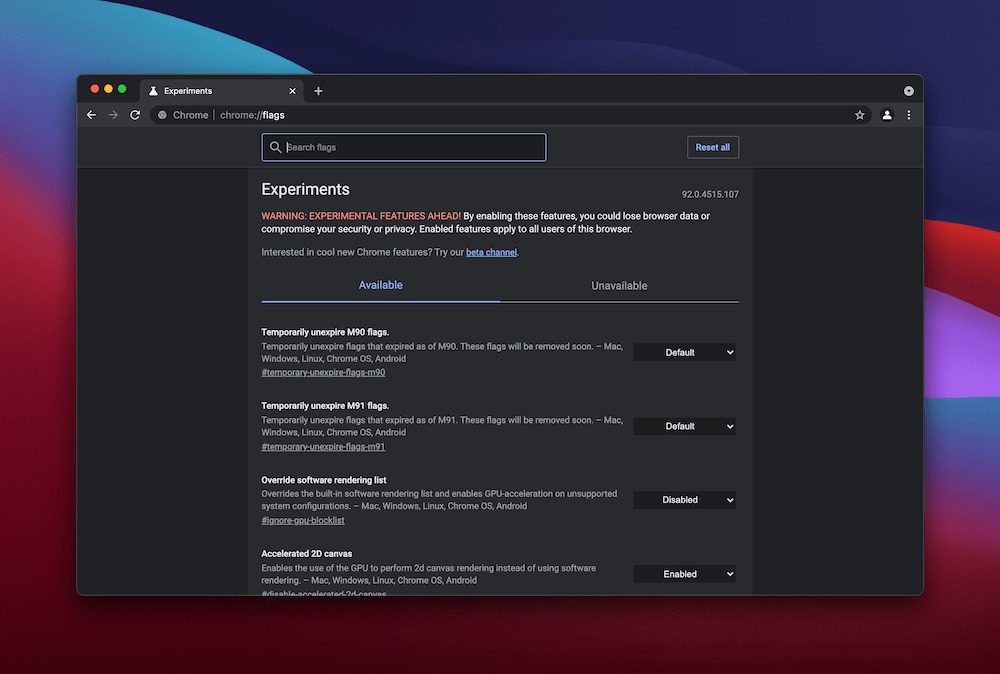
Chọn nút Reset All ở góc trên cùng bên phải, sau đó khởi động lại trình duyệt.
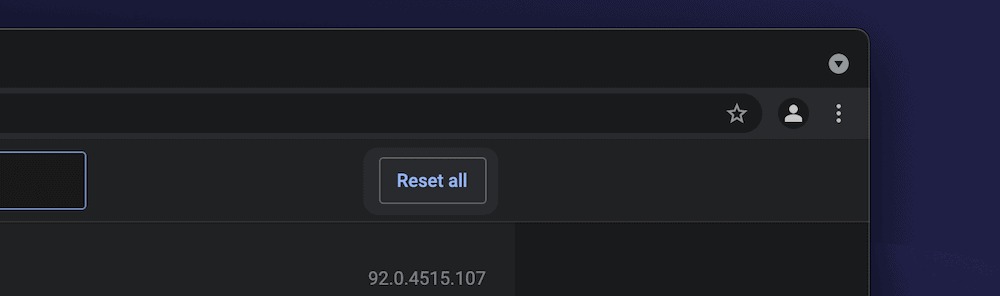
3. Kiểm tra tệp hosts
Mỗi máy tính đều có tệp hosts bao gồm các mục nhập DNS và địa chỉ IP tương ứng. Nếu trang web của bạn nằm trong tệp này, hãy xóa nó, lưu thay đổi và kiểm tra lại lỗi.
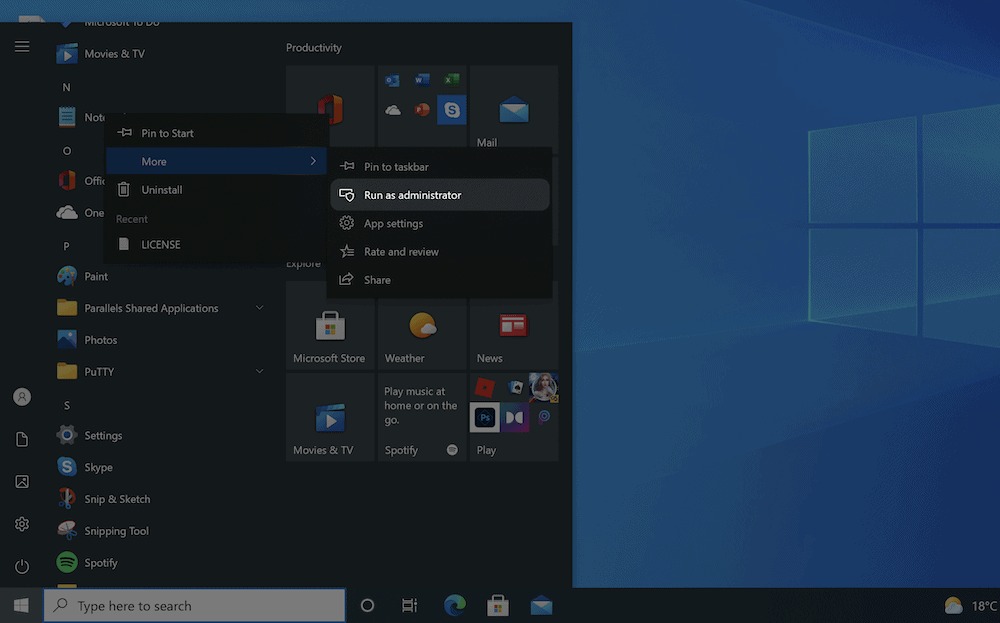
Để mở tệp hosts, người dùng Windows có thể truy cập C:\Windows\System32\drivers\etc, còn người dùng macOS sử dụng lệnh sudo nano /private/etc/hosts trong Terminal.
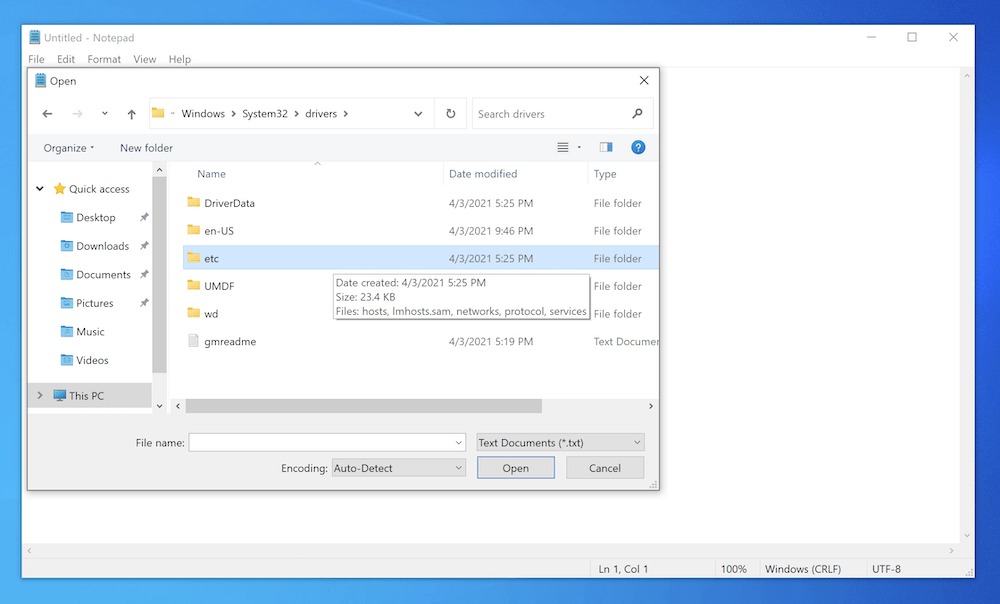
4. Khởi động lại dịch vụ DNS Client
Đối với người dùng Windows, dịch vụ DNS Client hỗ trợ lưu trữ tạm DNS. Nếu dịch vụ này ngừng hoạt động, bạn có thể khởi động lại nó thông qua Command Prompt bằng cách sử dụng lệnh net stop dnscache và net start dnscache.
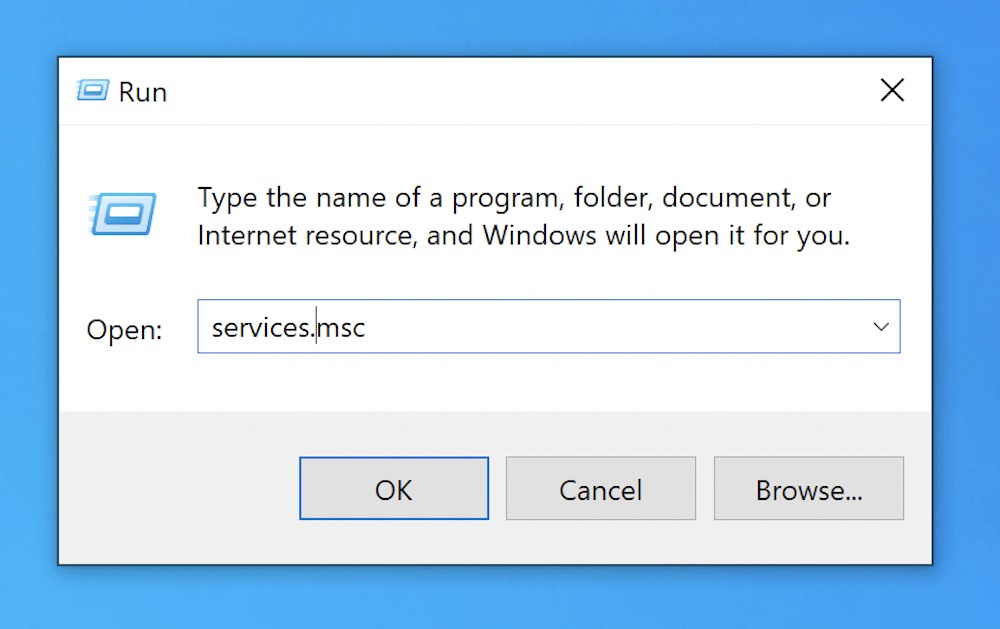
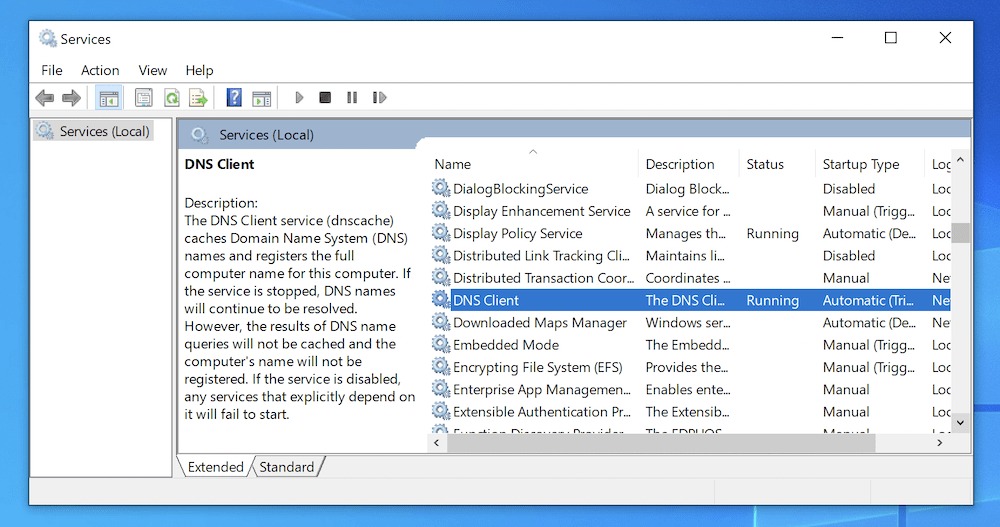
5. Thay đổi máy chủ DNS
Bạn có thể thử thay đổi máy chủ DNS tạm thời để kiểm tra lỗi. Ví dụ, sử dụng máy chủ DNS của Cloudflare với địa chỉ 1.1.1.1.
Đối với Windows, bạn vào Control Panel > Network and Internet > Network and Sharing Center > Change adapter settings để thay đổi cài đặt DNS.
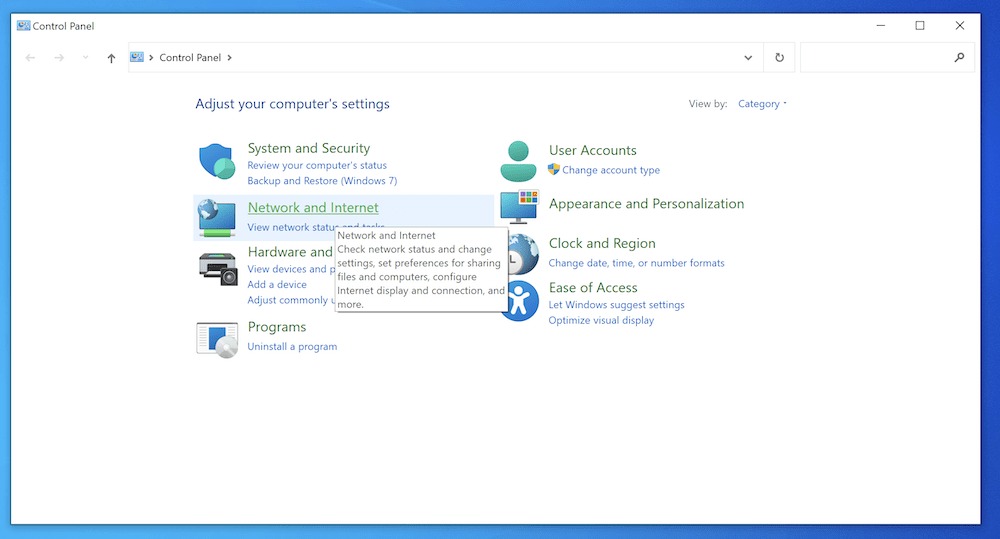
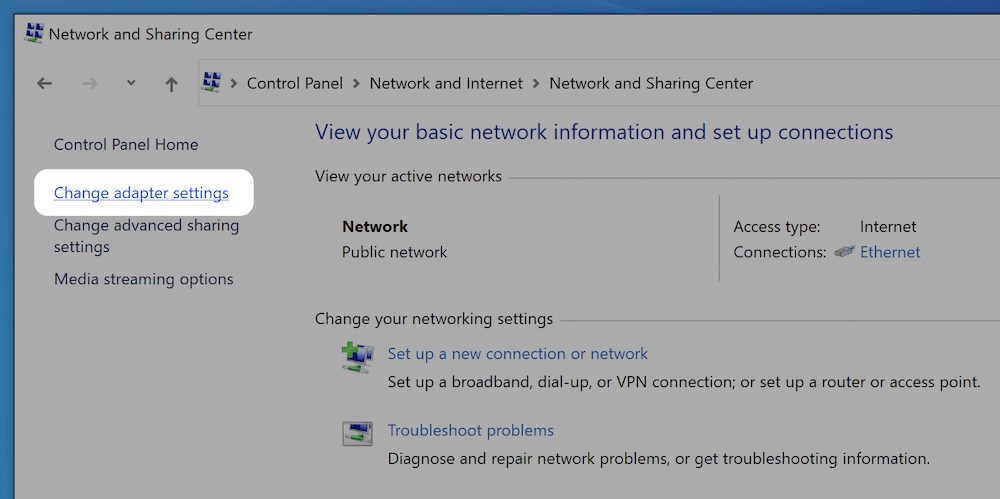
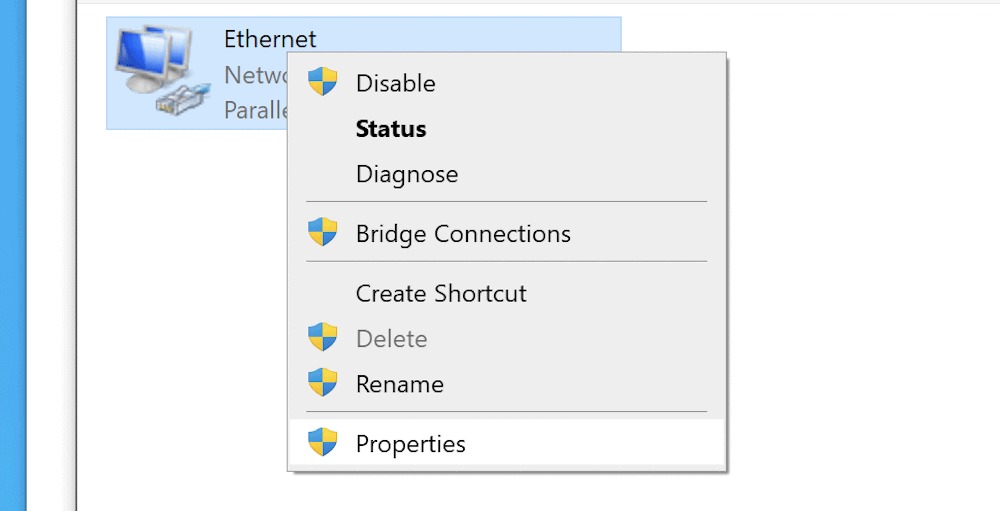
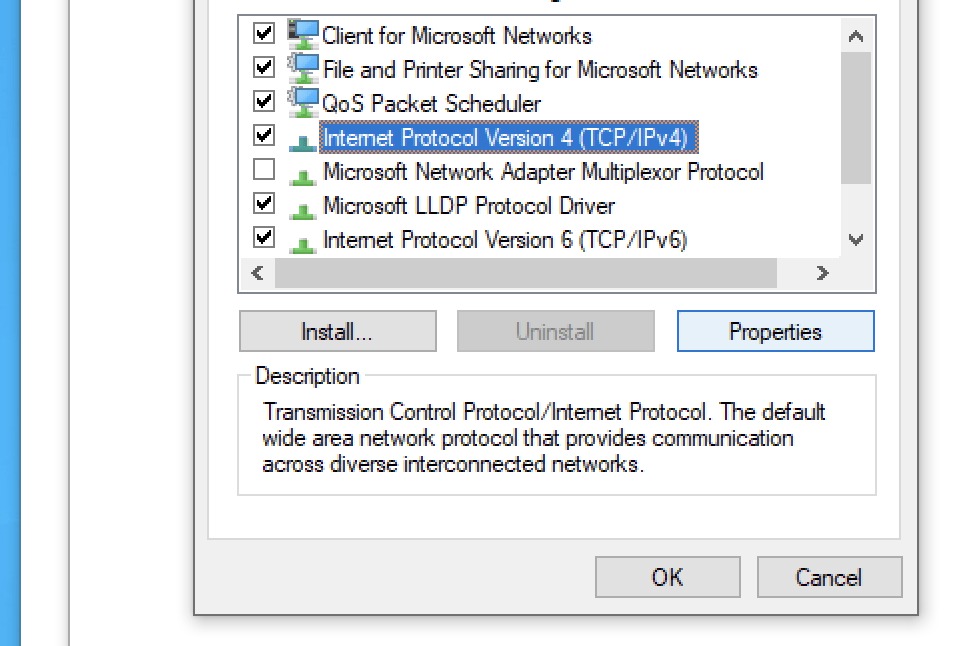
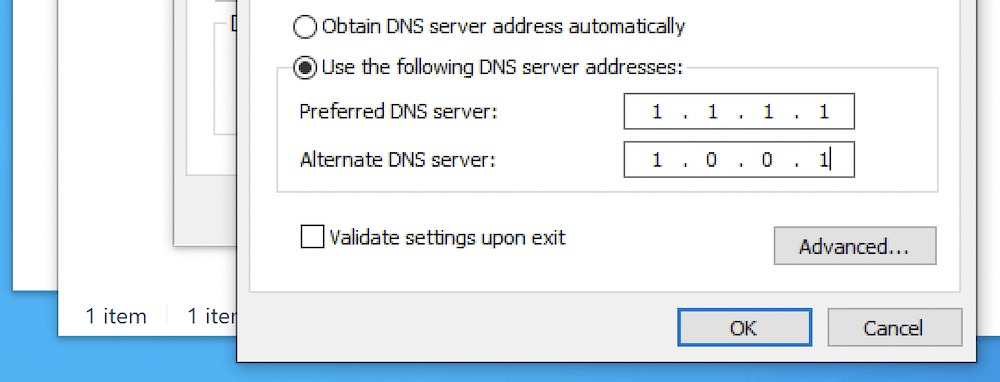
Người dùng macOS có thể thay đổi DNS trong System Preferences > Network > Advanced > DNS.
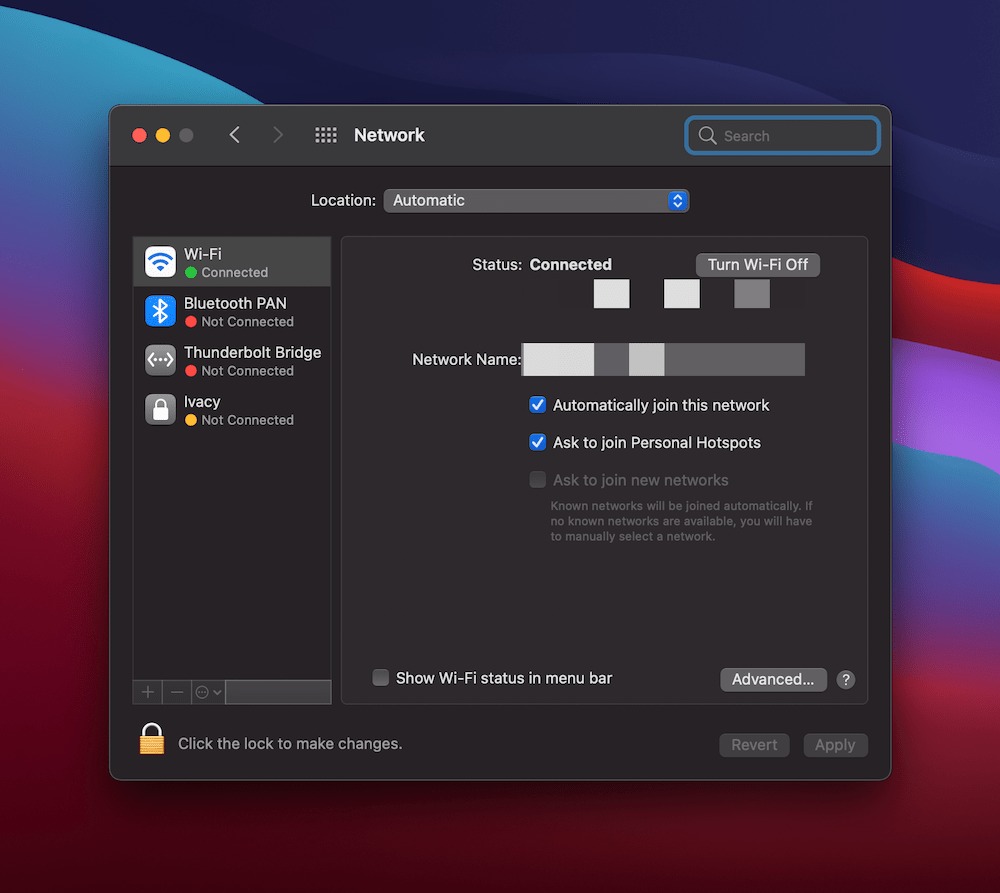
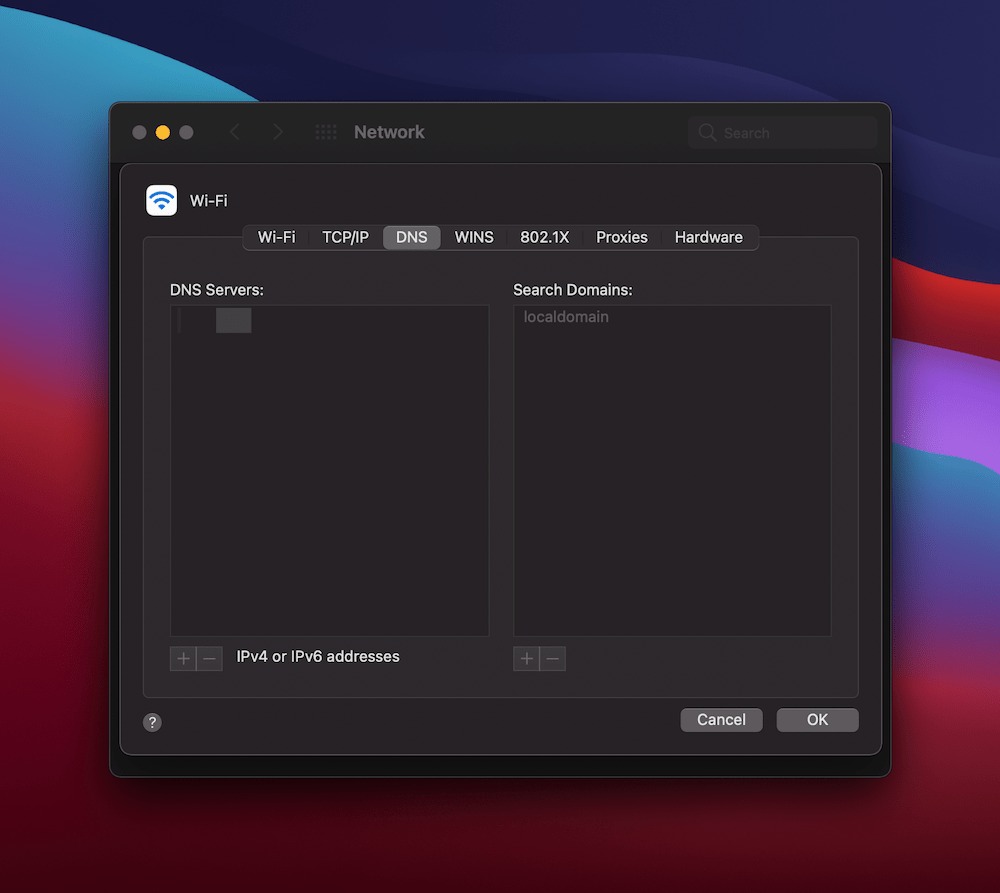
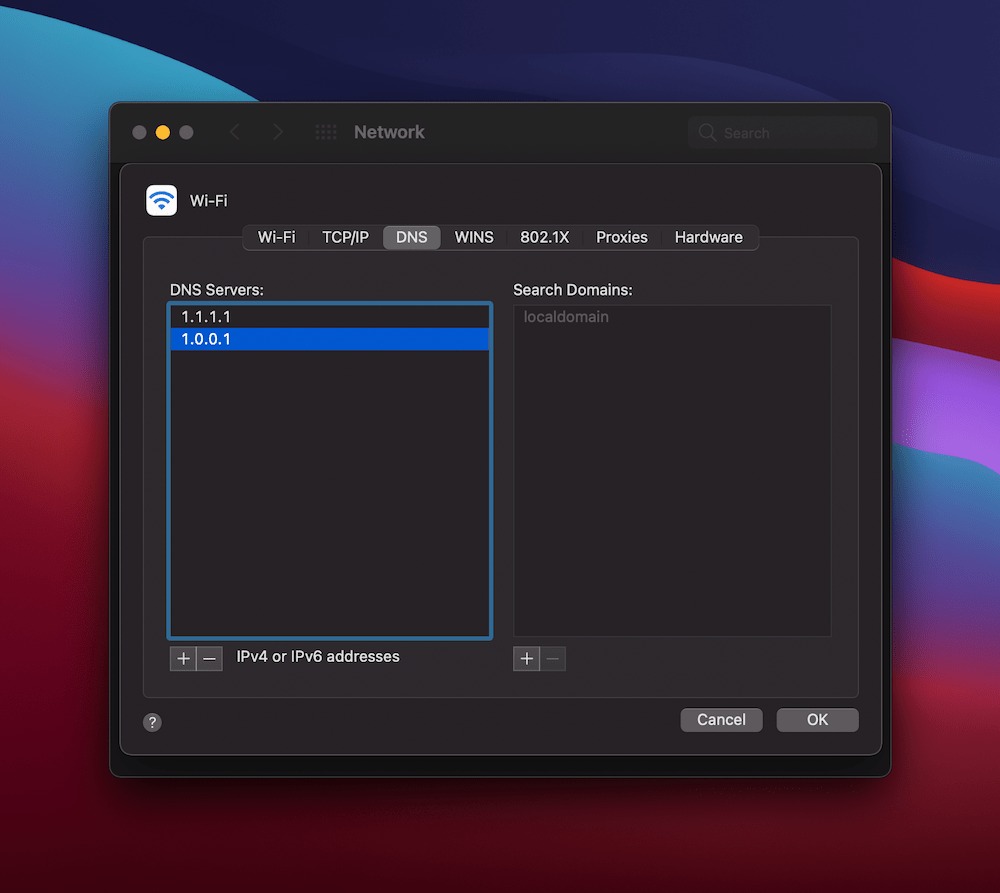
6. Thả và gia hạn địa chỉ IP
Thao tác này giúp thả và gia hạn địa chỉ IP. Người dùng Windows mở Command Prompt và chạy lần lượt các lệnh ipconfig /release, ipconfig /flushdns, và ipconfig /renew. Người dùng Mac vào System Preferences > Network > Advanced > TCP/IP và chọn Renew DHCP Lease.
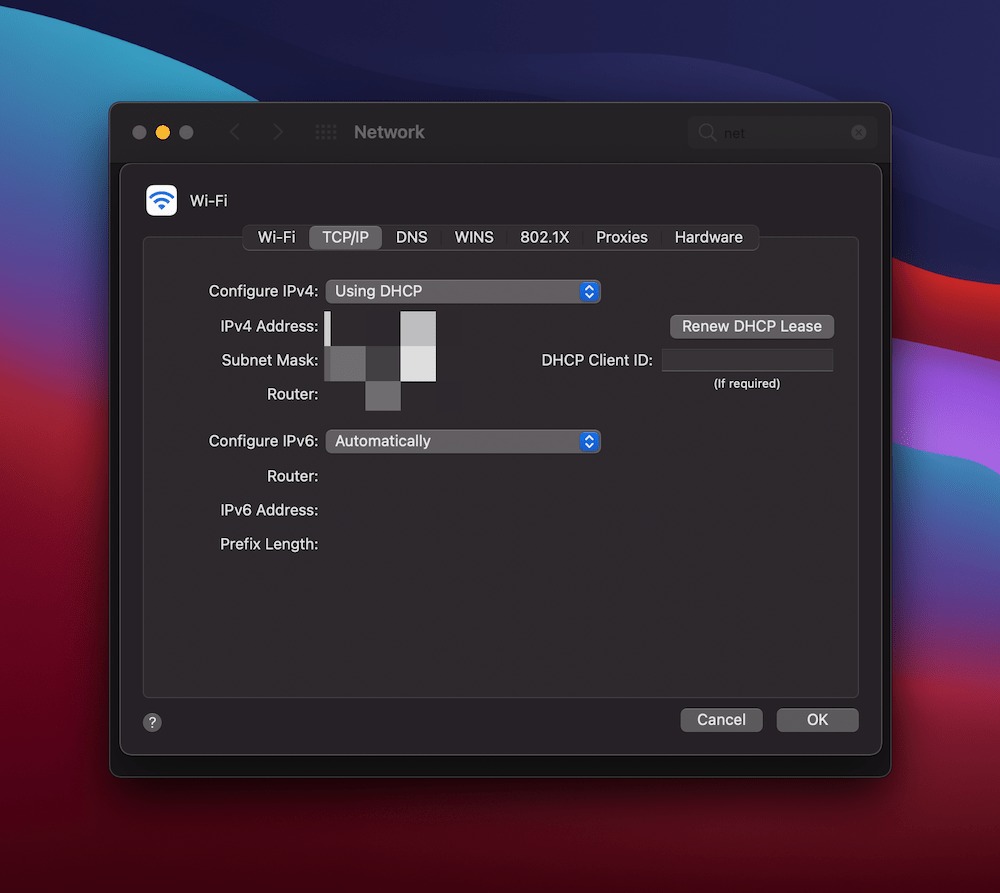
Tổng kết
Với số lượng thành phần liên quan trên web, việc gặp lỗi là điều không thể tránh khỏi. Lỗi DNS_PROBE_FINISHED_NXDOMAIN có vẻ phức tạp lúc ban đầu, nhưng khi hiểu rõ nguyên nhân, việc khắc phục trở nên đơn giản hơn.
Quá trình sửa lỗi bao gồm việc điều chỉnh cài đặt trình duyệt, tệp hosts của máy tính, cài đặt DNS, và gia hạn địa chỉ IP. Nếu bạn không thể khắc phục, hãy liên hệ với nhà cung cấp dịch vụ hosting của mình để được hỗ trợ thêm.

